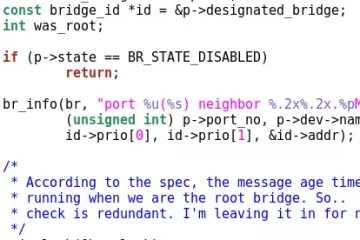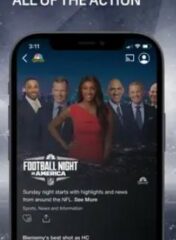Jika anda — seperti saya — ketagih untuk menatal di Twitter, anda pasti kecewa melihat mesej “Had Kadar Melebihi” pada garis masa anda. Twitter baru-baru ini memperkenalkan had untuk melihat tweet pada satu hari. Anda tidak akan dapat melihat sebarang tweet baharu jika anda telah melebihi had ini. Tetapi, sesetengah pengguna telah melihat ralat walaupun sebelum memenuhi kuota harian.
Namun, jangan risau, kerana terdapat beberapa penyelesaian mudah untuk membantu dengan isu tersebut. Sama ada anda menggunakan apl telefon pintar atau versi web, berikut ialah cara untuk membetulkan ralat “Melebihi had kadar” di Twitter.
Apakah Maksud “Had Kadar Melebihi” di Twitter
Baru-baru ini, Twitter memperkenalkan had penggunaan untuk mengelakkan pengikisan data pada platform. Mengikut platform, ia telah dilakukan untuk memastikan bot AI tidak mempunyai akses kepada banyak data. Ini telah mengakibatkan beberapa pengguna menghadapi isu had kadar.
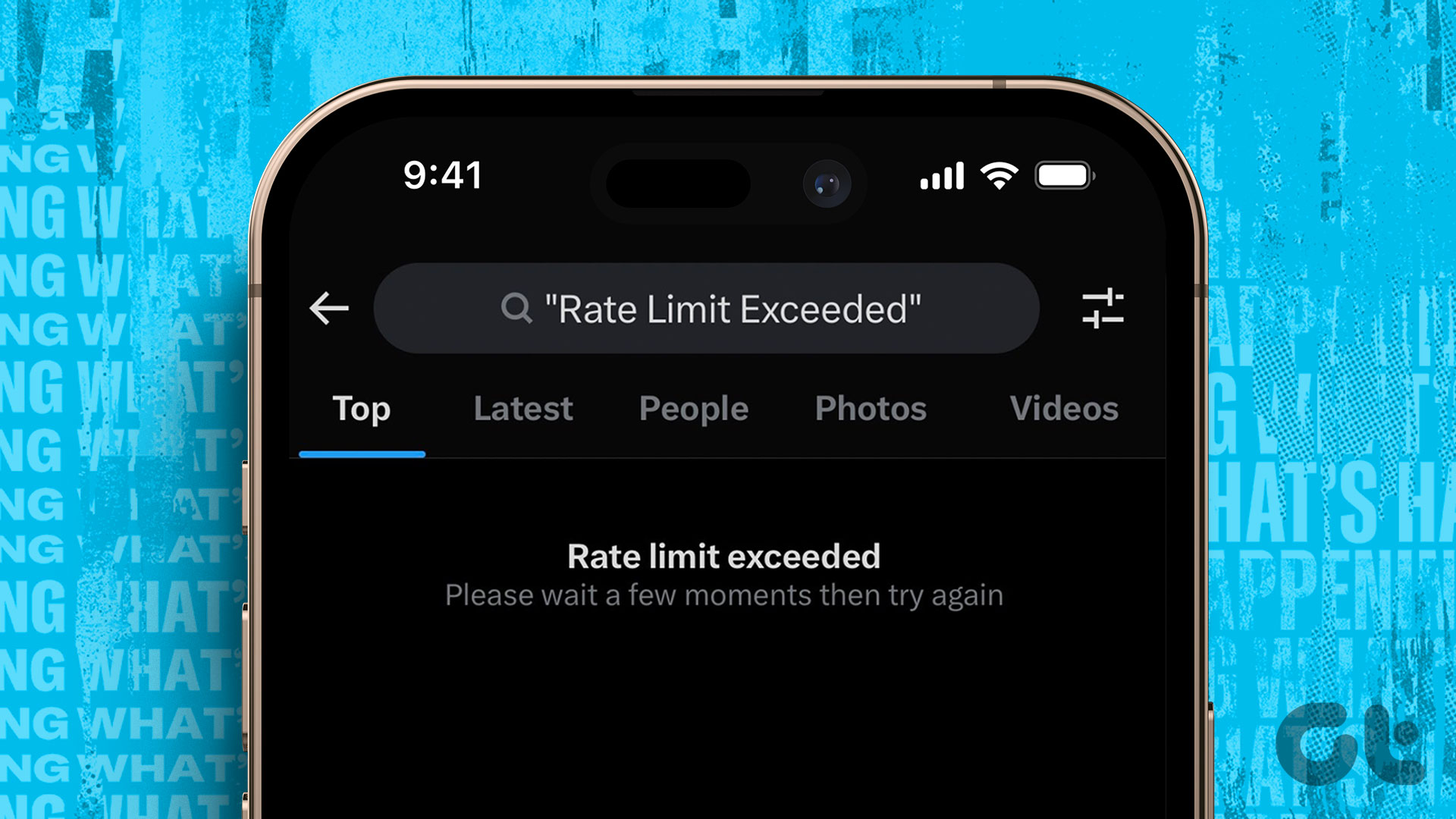
Berapa Banyak Tweet Boleh Anda Baca setiap Hari di Twitter
Mengikut sekatan, terdapat had yang berbeza untuk peringkat pengguna yang berbeza.
Jika anda seorang pelanggan Twitter Blue, anda boleh membaca 10,000 tweet setiap hari sebelum mencapai had. Bagi pengguna yang tidak disahkan yang telah berada di platform untuk seketika, hadnya ialah 1,000 tweet. Akaun baharu hanya boleh melihat 500 tweet setiap hari.
Petua: Jika anda bosan dengan semua sekatan baharu ini di Twitter, anda boleh mempertimbangkan untuk beralih kepada Thread Instagram. Berikut ialah perbandingan yang mendalam antara Threads vs. Twitter untuk mendapatkan lebih banyak cerapan.
Cara Memintas Had Kadar di Twitter
Jika anda menghadapi FOMO kerana tidak dapat melihat Tweet, berikut ialah beberapa penggodam mudah yang anda boleh cuba.
1. Matikan Apl Daripada Apl Terkini dan Buka Semula
Telah dilihat bahawa berhenti daripada apl Twitter, menamatkannya daripada skrin apl terbaharu dan membukanya semula telah menyelesaikan isu had kadar bagi sesetengah pengguna. Anda boleh mulakan dengan penyelesaian asas ini untuk melihat sama ada ia berfungsi.
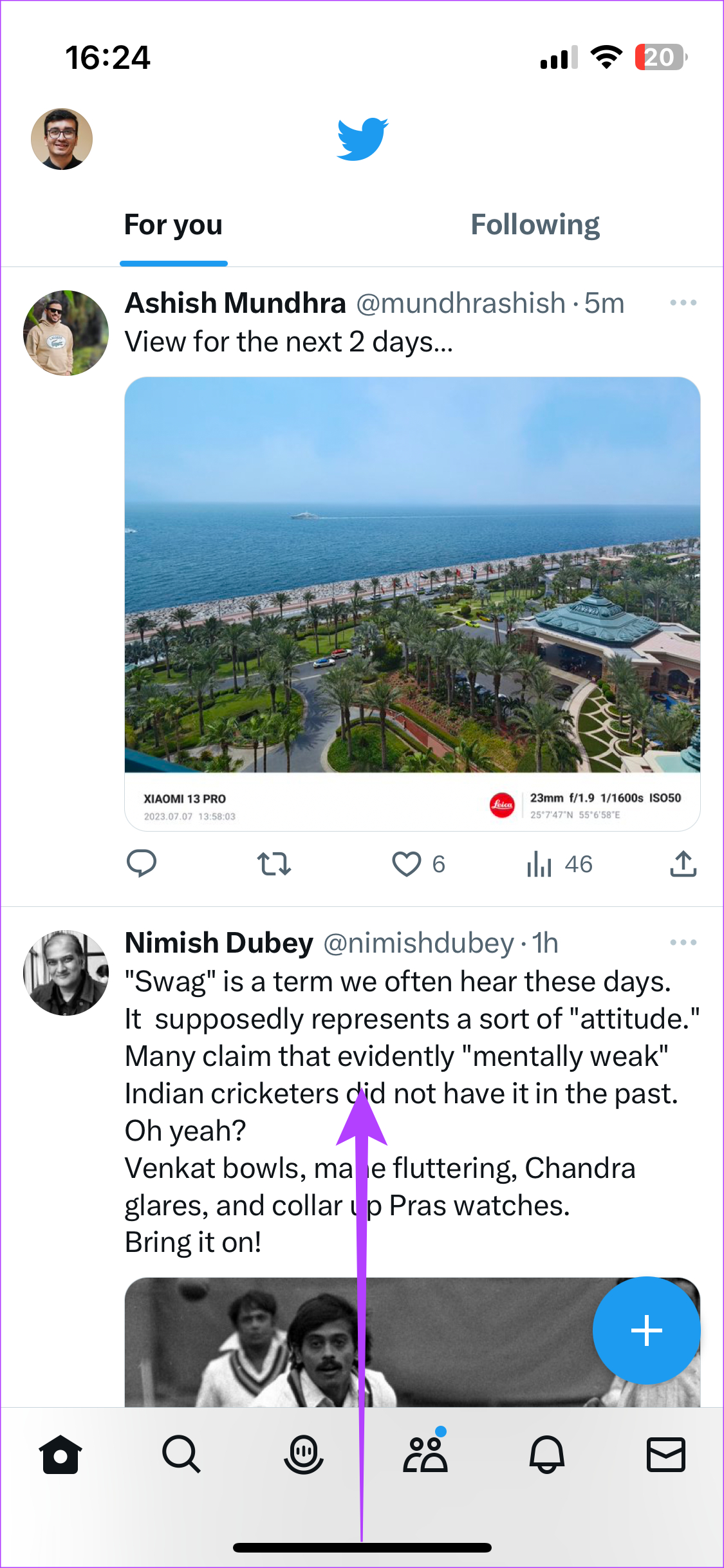

Keluar daripada apl Twitter dengan meleret ke atas dari bahagian bawah skrin. Sekarang, leret ke atas dan tahan untuk mengakses bahagian apl terbaharu. Matikan apl Twitter dengan meleret ke atas atau ke tepi, bergantung pada telefon anda.
Jika anda menggunakan Twitter di web, cuba tutup penyemak imbas anda dan buka semula.
2. Matikan Sambungan Internet Anda dan Sambungkan Semula
Bersama-sama dengan memulakan semula apl, anda juga disyorkan untuk memulakan semula sambungan Internet anda. Jika anda menggunakan rangkaian Wi-Fi, lumpuhkan togol Wi-Fi pada telefon pintar anda. Tunggu sebentar sebelum menghidupkannya semula.
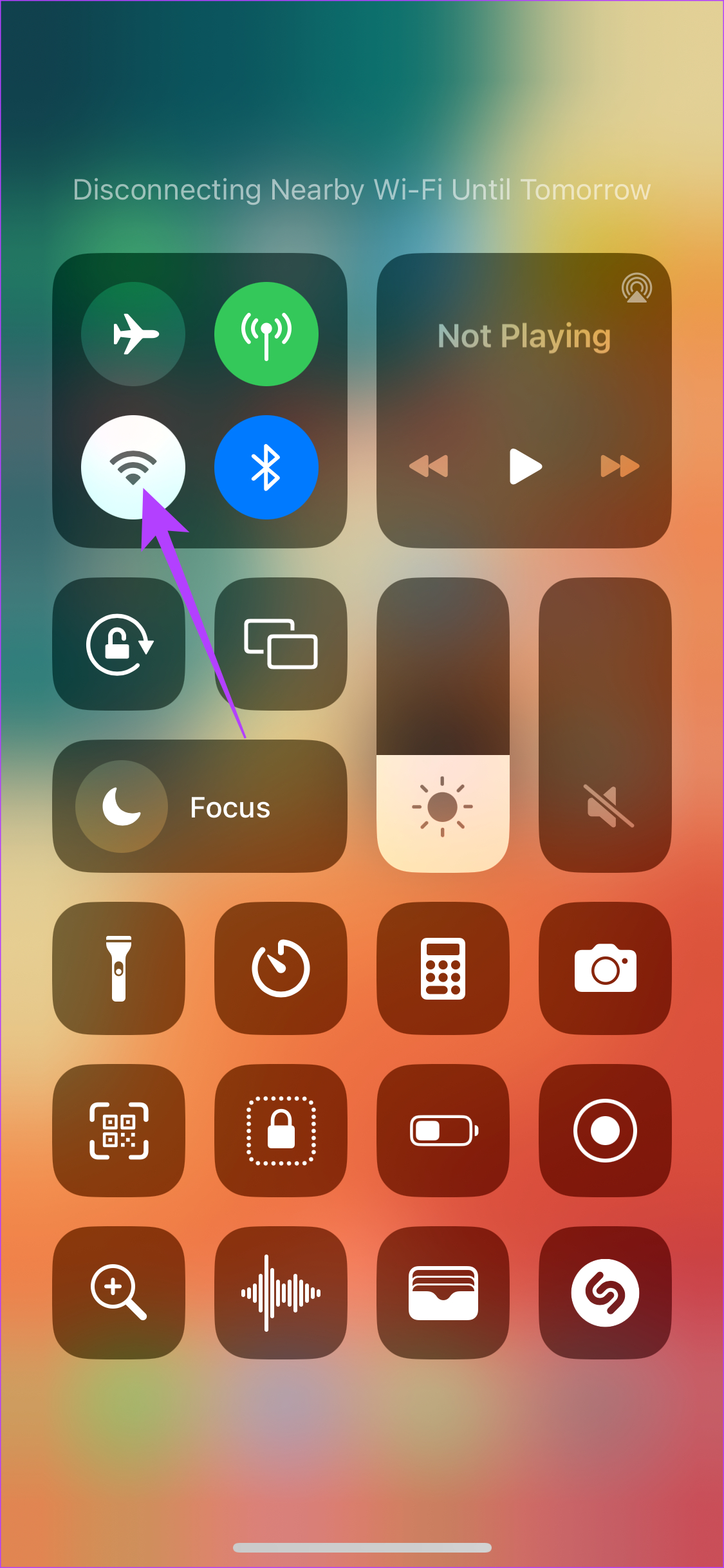
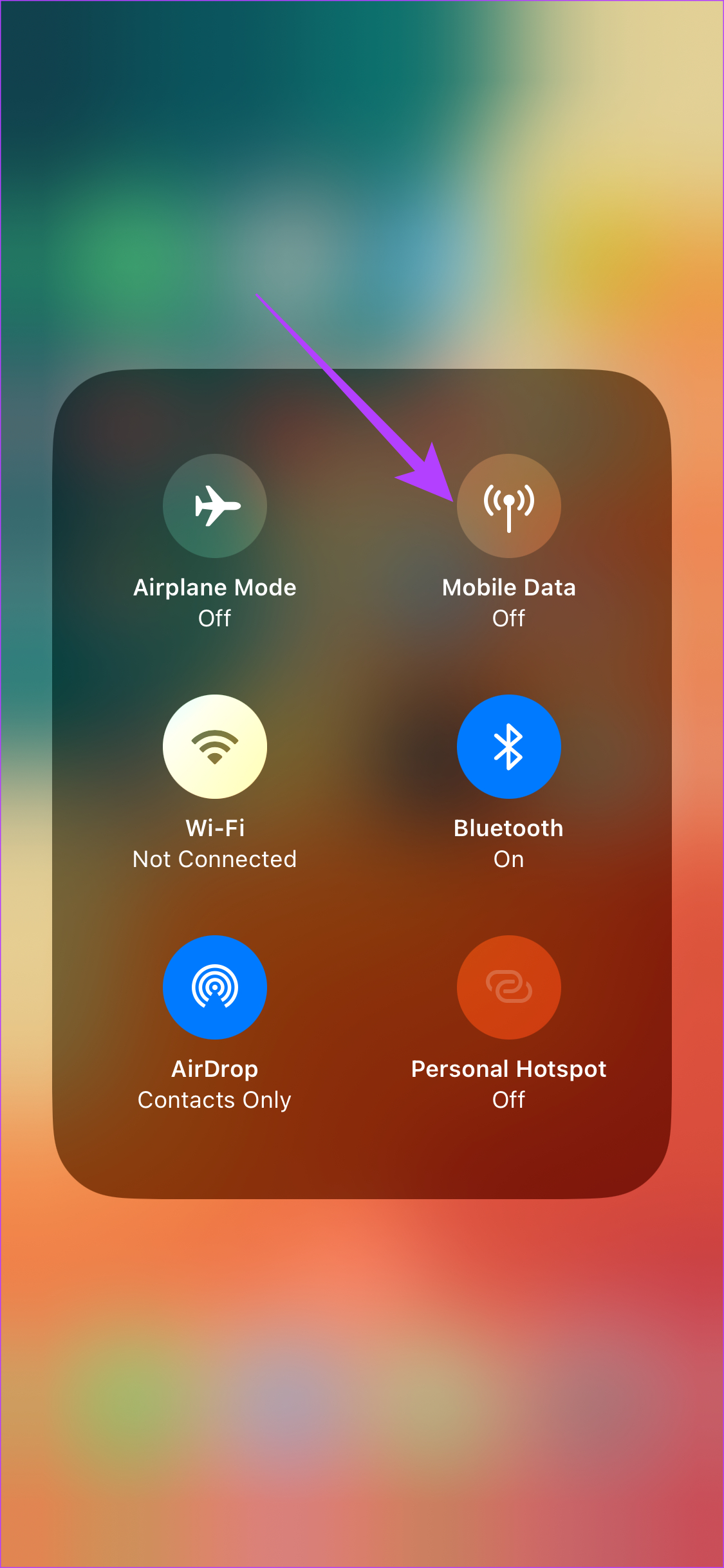
Sebaliknya, disambungkan ke data mudah alih? Matikan togol LTE/5G dan tunggu beberapa minit sebelum mendayakannya semula. Ideanya ialah menyambung semula ke rangkaian mungkin mendaftar sebagai sesi Twitter baharu dan oleh itu, memuatkan tweet baharu.
Apabila menggunakan Twitter pada komputer, lumpuhkan togol Wi-Fi atau cabut palam kabel ethernet.
p>
3. Kosongkan Cache dan Data Apl
Ini ialah langkah asas yang boleh membetulkan beberapa isu dengan apl pada peranti Android. Memadamkan cache dan data apl akan membersihkan sebarang baki fail, memperdaya apl untuk berfikir bahawa anda sedang menjalankan sesi baharu. Begini cara untuk melakukannya.
Langkah 1: Buka apl Tetapan pada telefon pintar anda. Navigasi ke bahagian Apl. Tatal ke bawah pada senarai apl dan ketik pada Twitter.
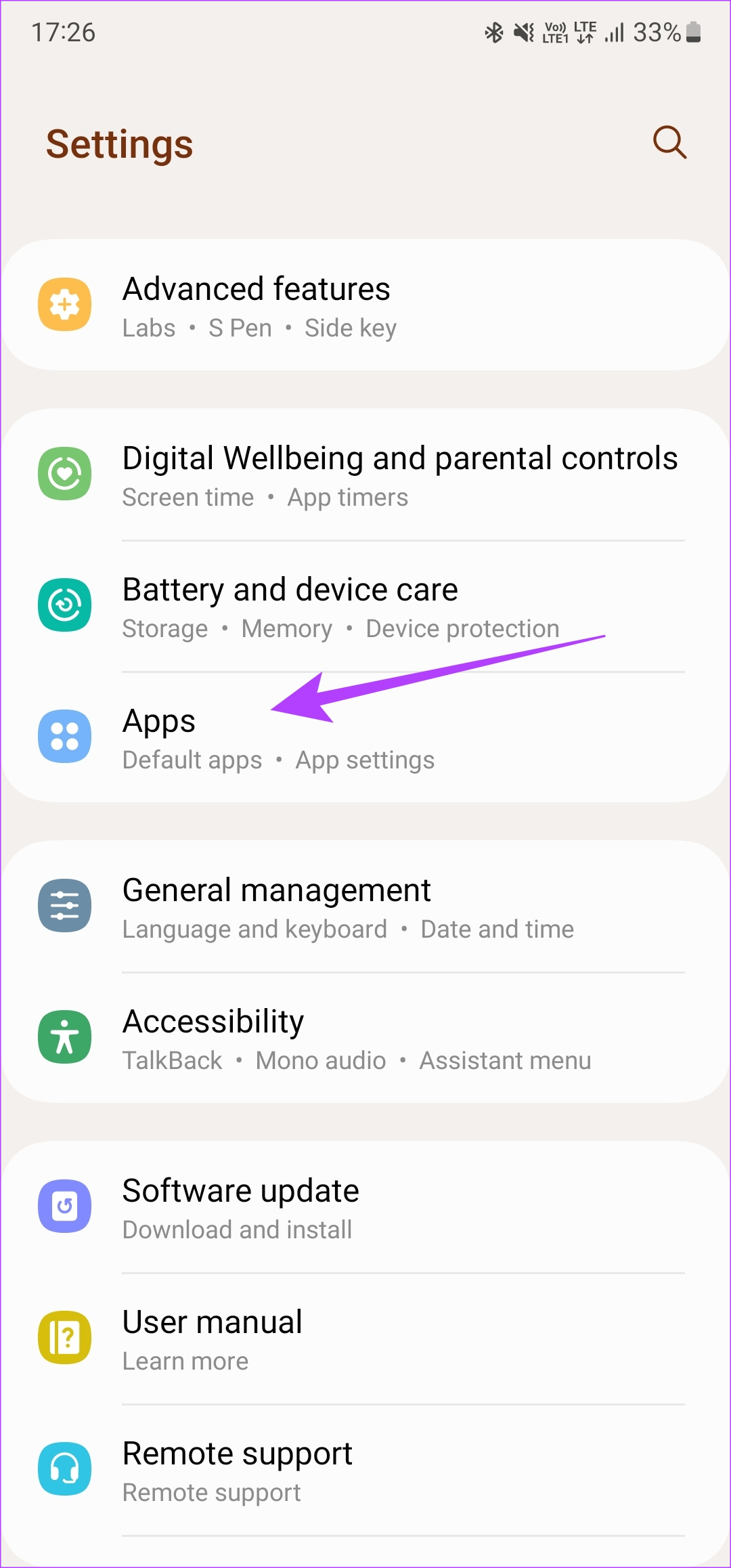
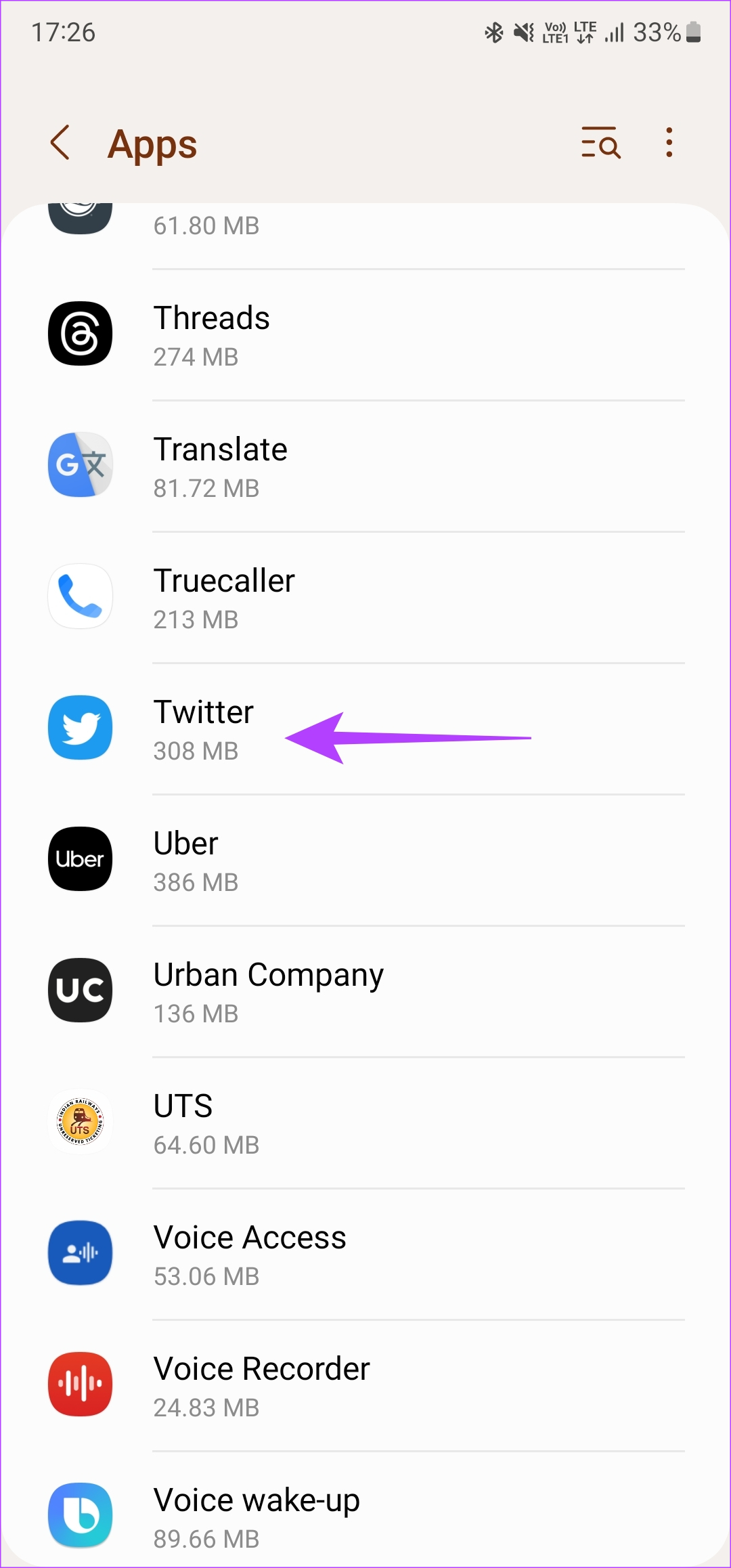
Langkah 2: Pilih pilihan Storan. Kemudian, ketik Kosongkan cache, diikuti oleh Kosongkan Data.
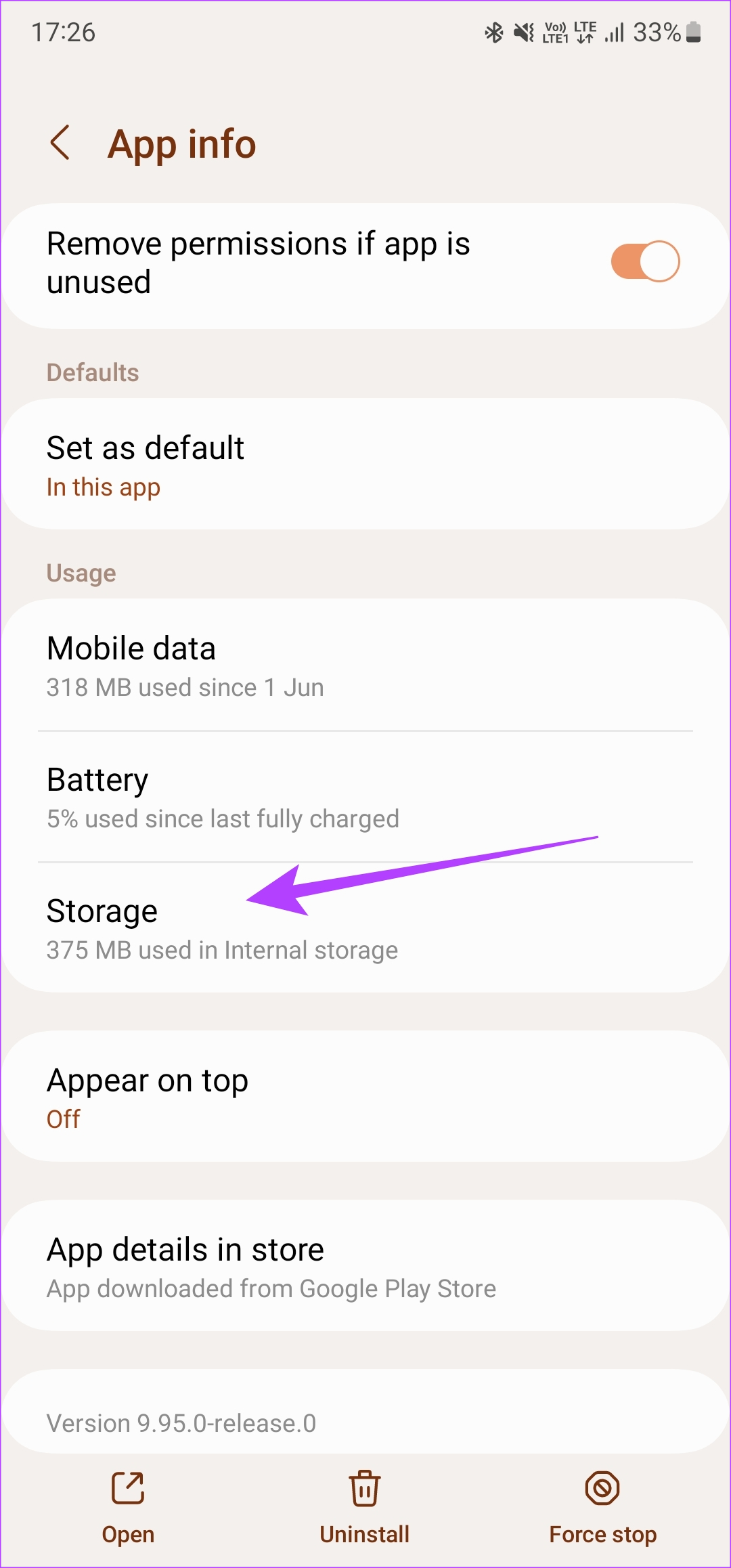

Buka apl Twitter. Sekarang, log masuk ke akaun anda dan tweet akan dimuatkan.
Nota: Jika anda menggunakan penyemak imbas web, rujuk panduan kami tentang mengosongkan cache Twitter daripada web.
4. Log Keluar dan Log Kembali Ke Twitter
Kadangkala, penyelesaian mudah seperti ini boleh membantu mengembalikan tweet. Cuba log keluar daripada akaun Twitter anda sebelum log masuk semula untuk melihat sama ada ia menyambung semula aktiviti menatal anda!
Cara Log Keluar dan Log masuk ke Apl Twitter
Langkah 1: Buka apl Twitter pada telefon pintar anda. Ketik pada gambar profil anda di penjuru kiri sebelah atas apl. Kemudian, pilih ikon suis profil.
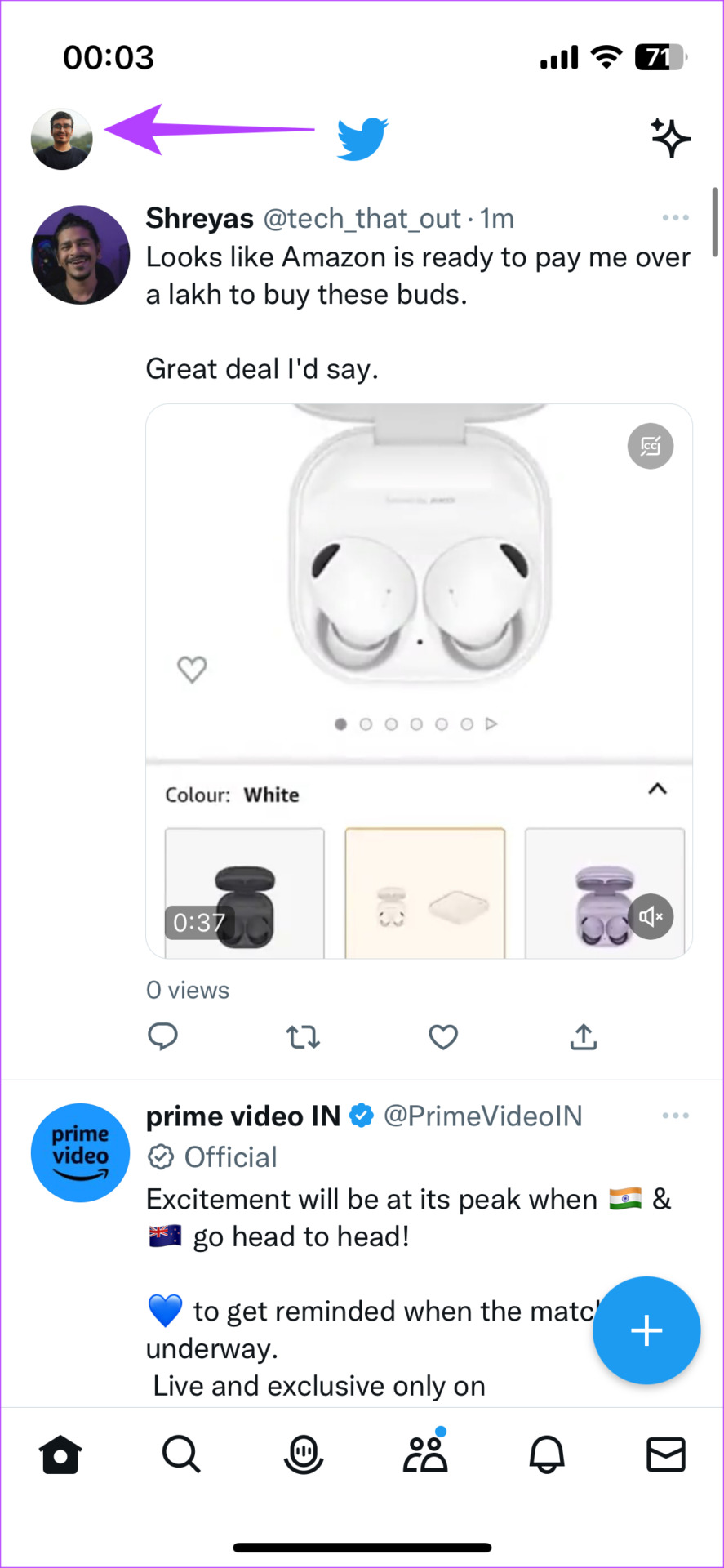
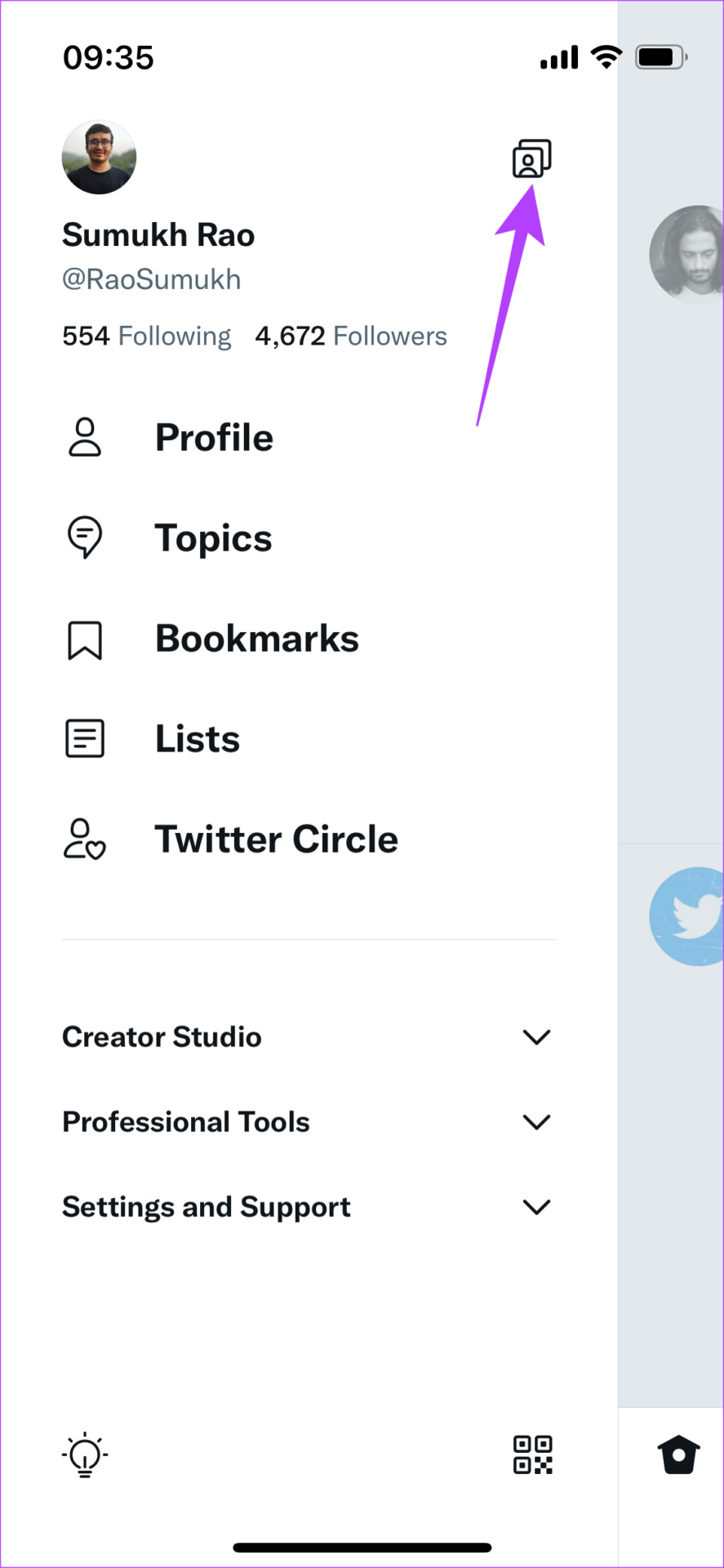
Langkah 2: Pilih pilihan Edit.
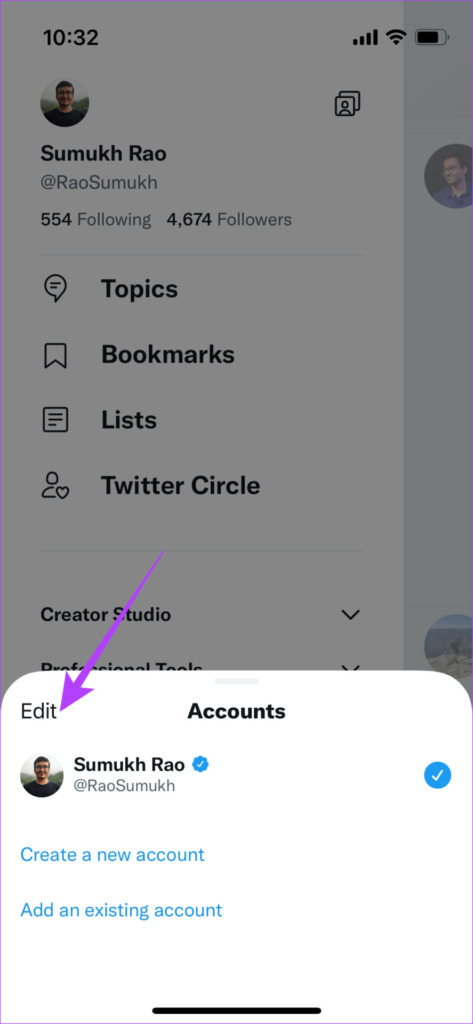
Langkah 3: Ketik pada butang alih keluar merah di sebelah akaun yang ingin anda log keluar. Kemudian, pilih Log keluar.
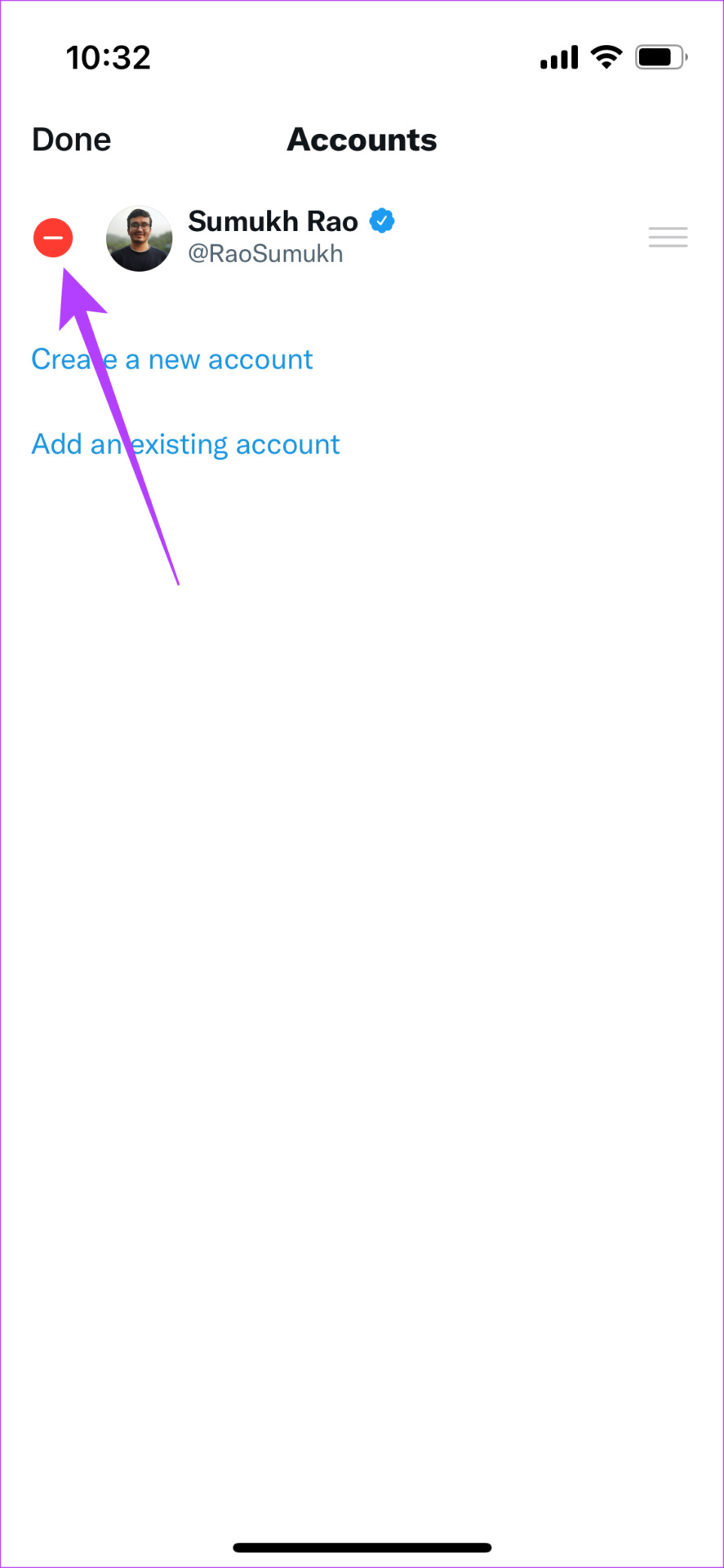
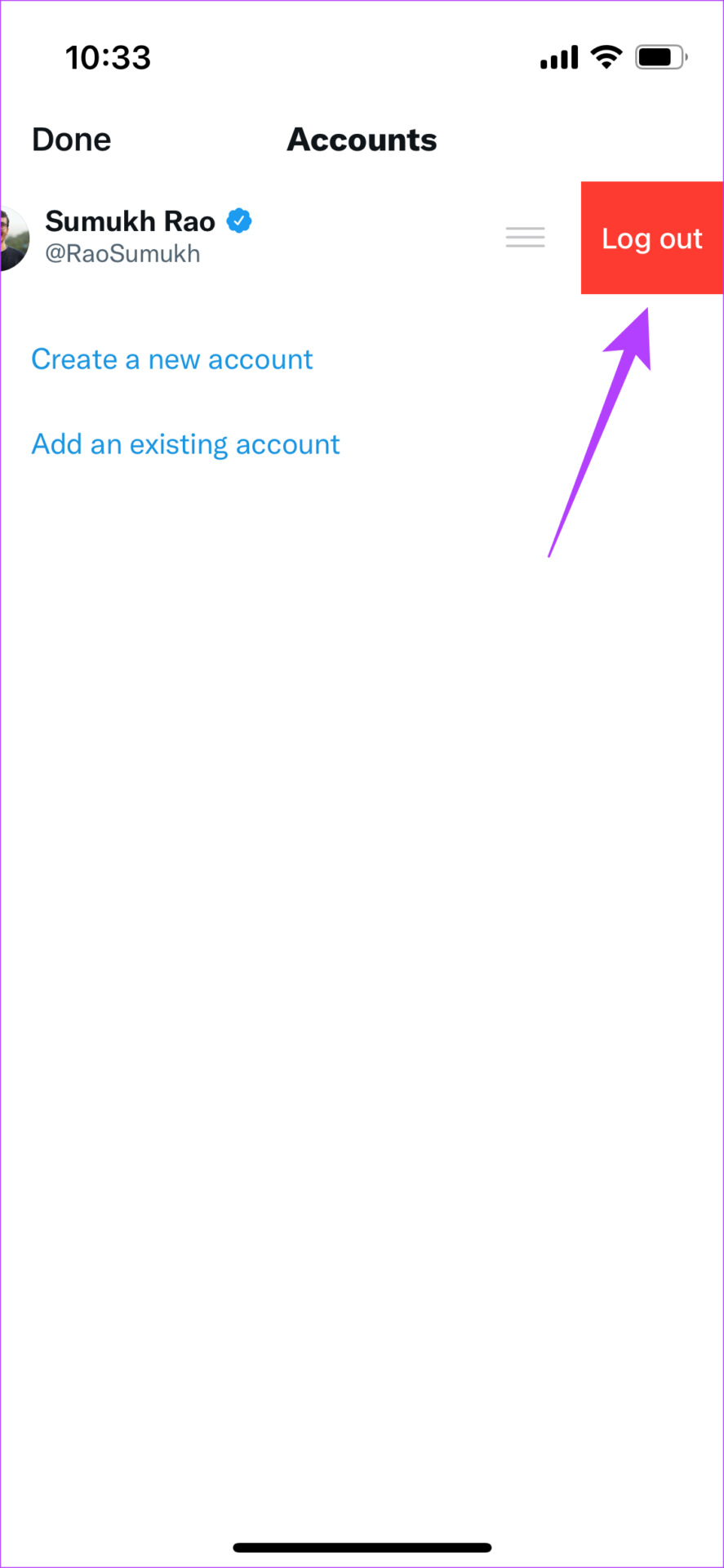
Langkah 4: Anda kini akan dilog keluar daripada Twitter. Sekarang, log masuk semula dengan memasukkan bukti kelayakan anda.
Cara Log Keluar dan Log Masuk di Twitter Web
Langkah 1: Klik pada gambar profil anda dalam anak tetingkap kiri di web Twitter.
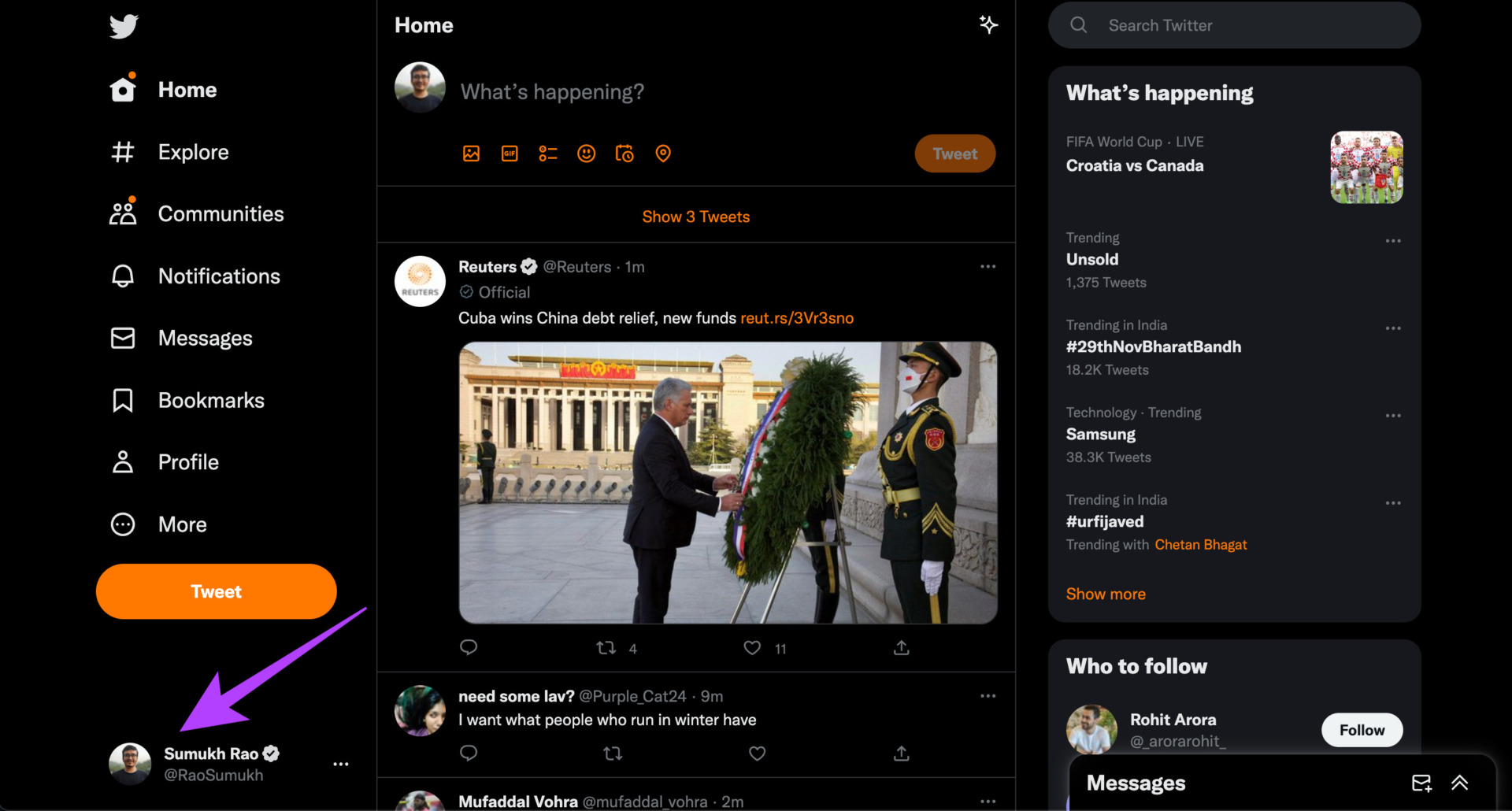
Langkah 2: Pilih pilihan Log Keluar.
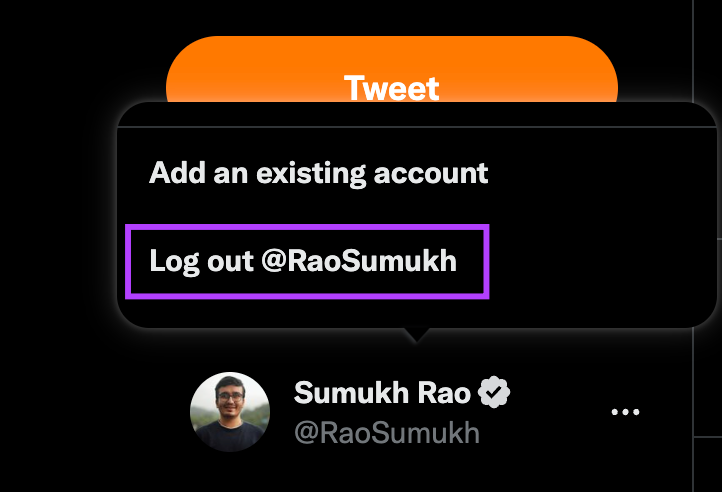
5. Nyahpasang dan Pasang Semula Apl
Jika log keluar dan log masuk semula ke apl tidak berjaya, memasang semula apl mungkin membantu. Begini cara anda boleh menyahpasang Twitter dan memasang apl sekali lagi pada telefon pintar anda.
Pada iPhone
Langkah 1: Cari Twitter pada Skrin Utama iPhone anda. Tekan dan tahan pada ikon untuk memaparkan menu kontekstual.
Langkah 2: Pilih pilihan Alih Keluar Apl. Ketik pada Padam Apl untuk menyahpasangnya daripada iPhone anda.

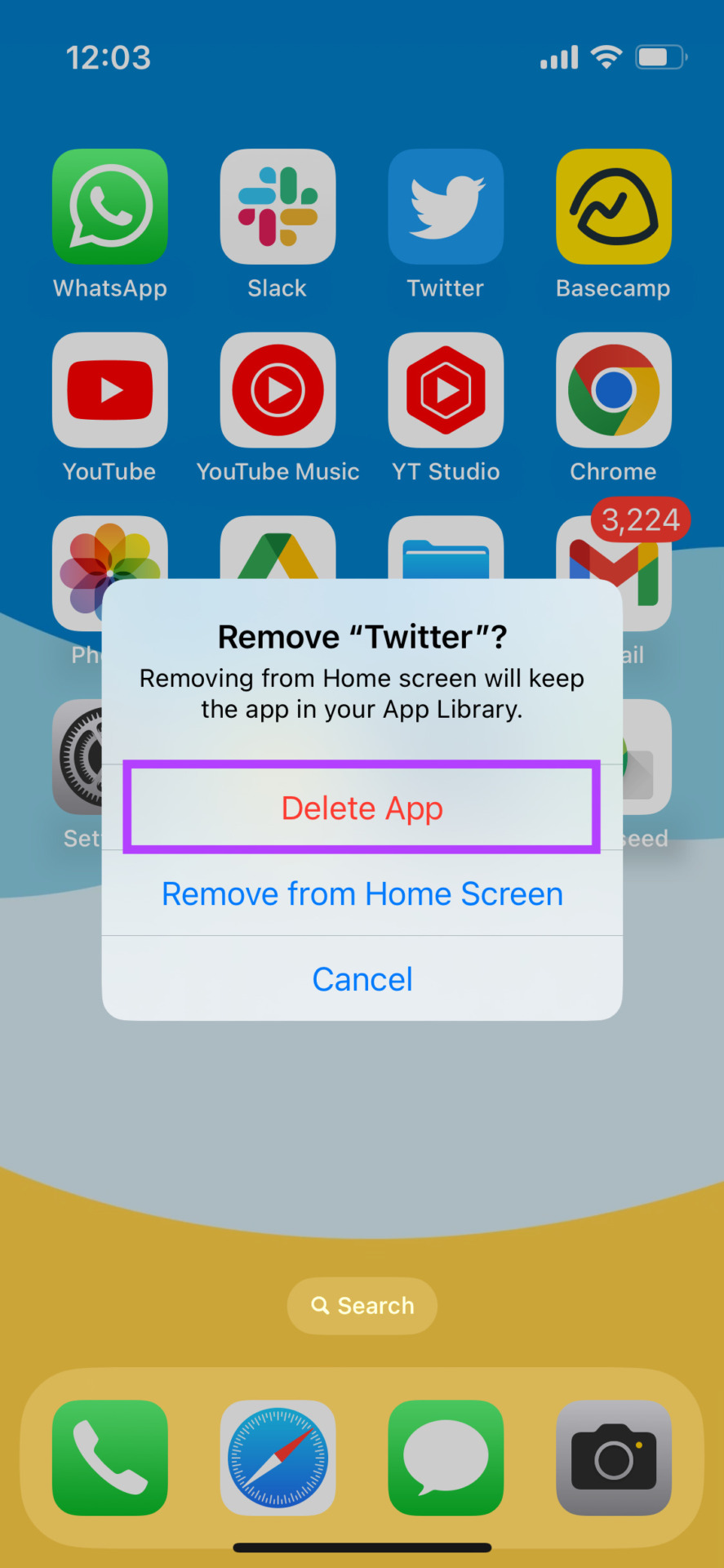
Langkah 3: Selepas itu, pergi ke App Store. Ketik pada ikon Carian di sudut kanan bawah. Gunakan bar carian di bahagian atas untuk mencari Twitter.
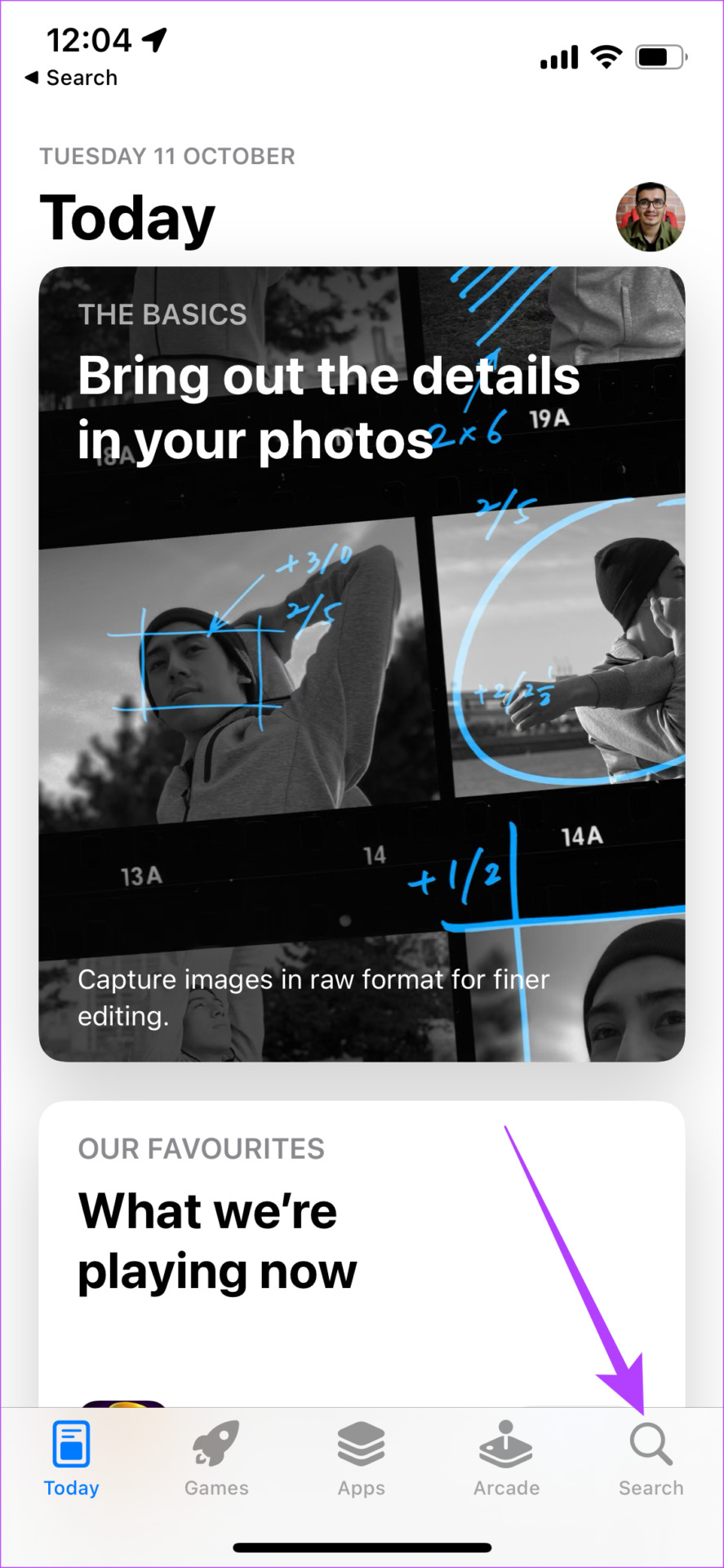
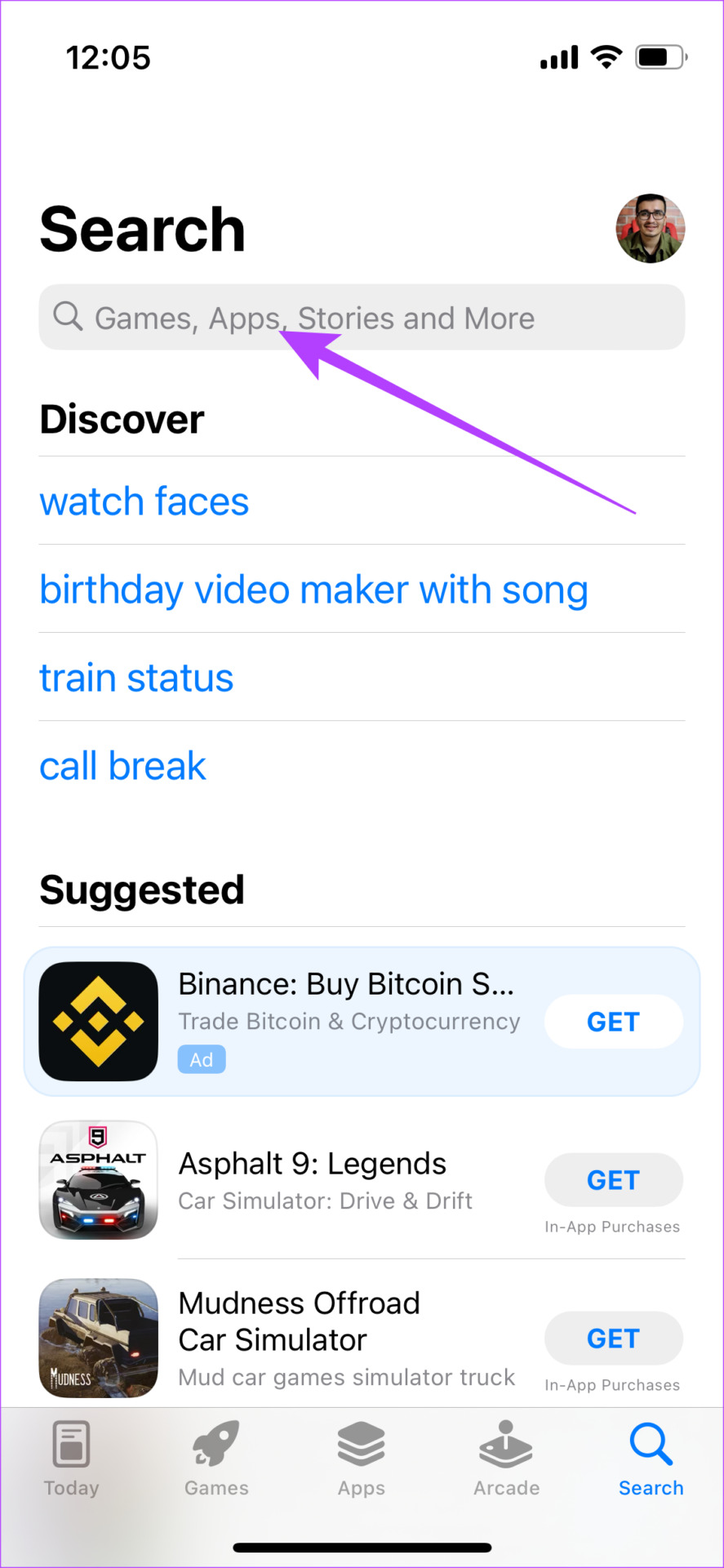
Langkah 4: Pasang Twitter dan sediakannya pada iPhone anda.
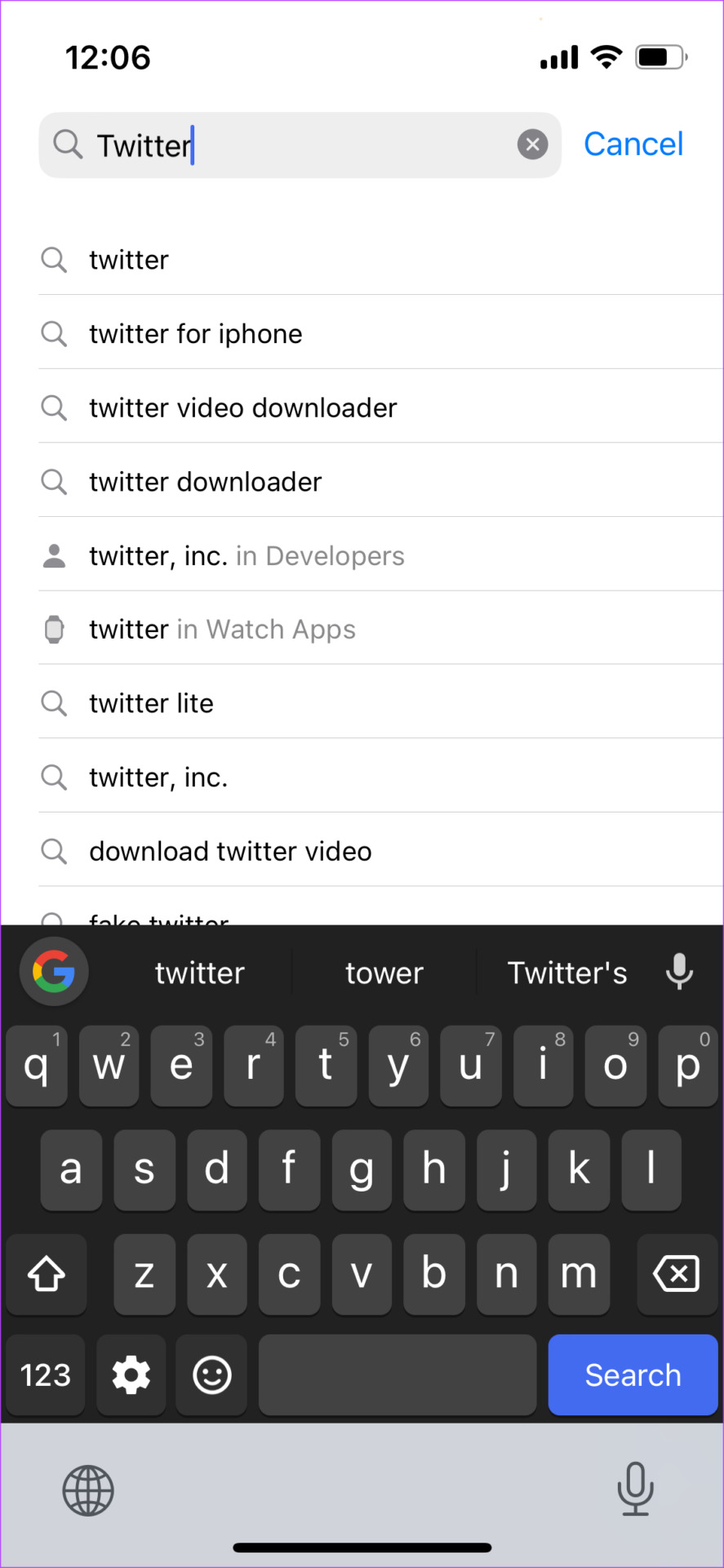
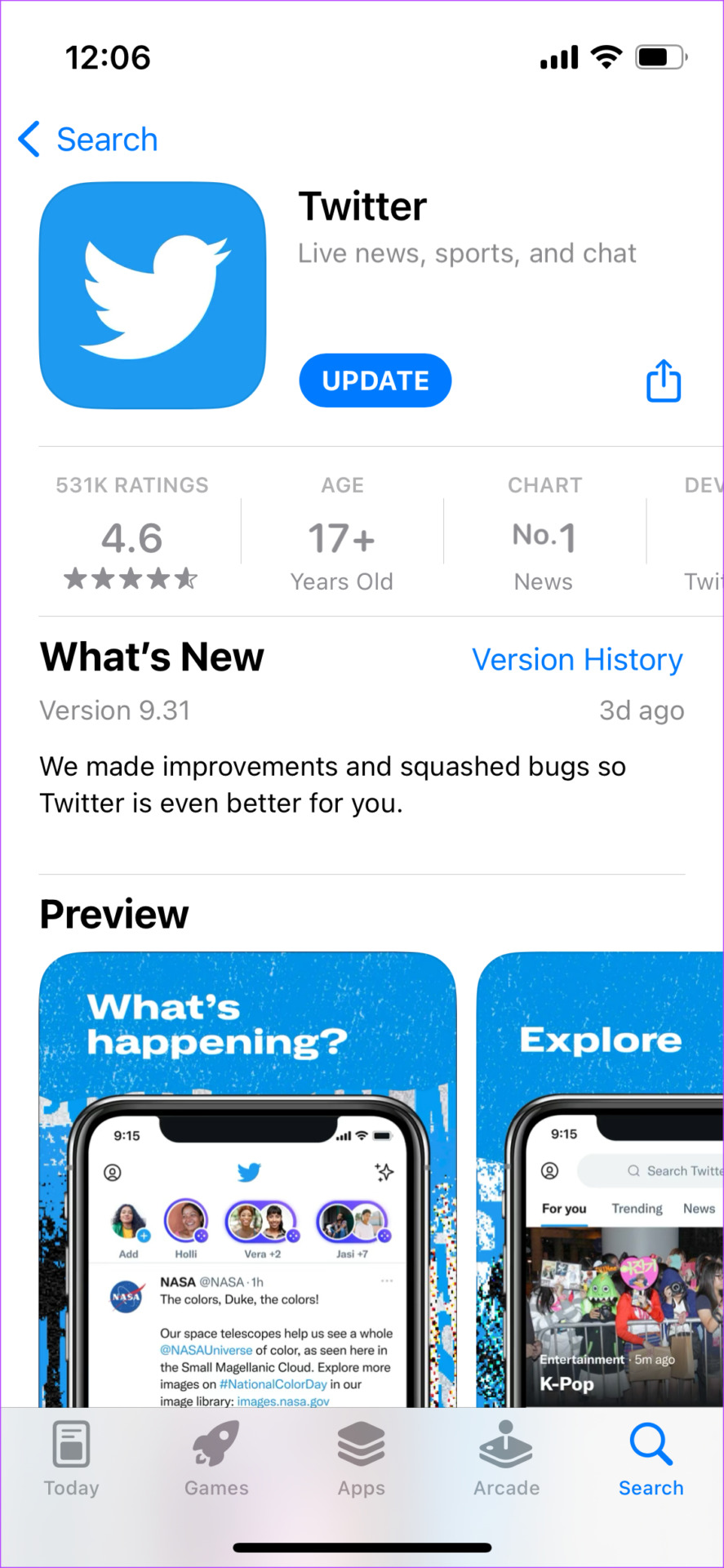
Pada Android
Langkah 1: Cari apl Twitter dalam laci apl telefon anda dan tekan lama padanya untuk membawa naik menu kontekstual.
Langkah 2: Ketik pada butang Maklumat Apl. Pilih Nyahpasang.
Sahkan dengan mengklik OK.
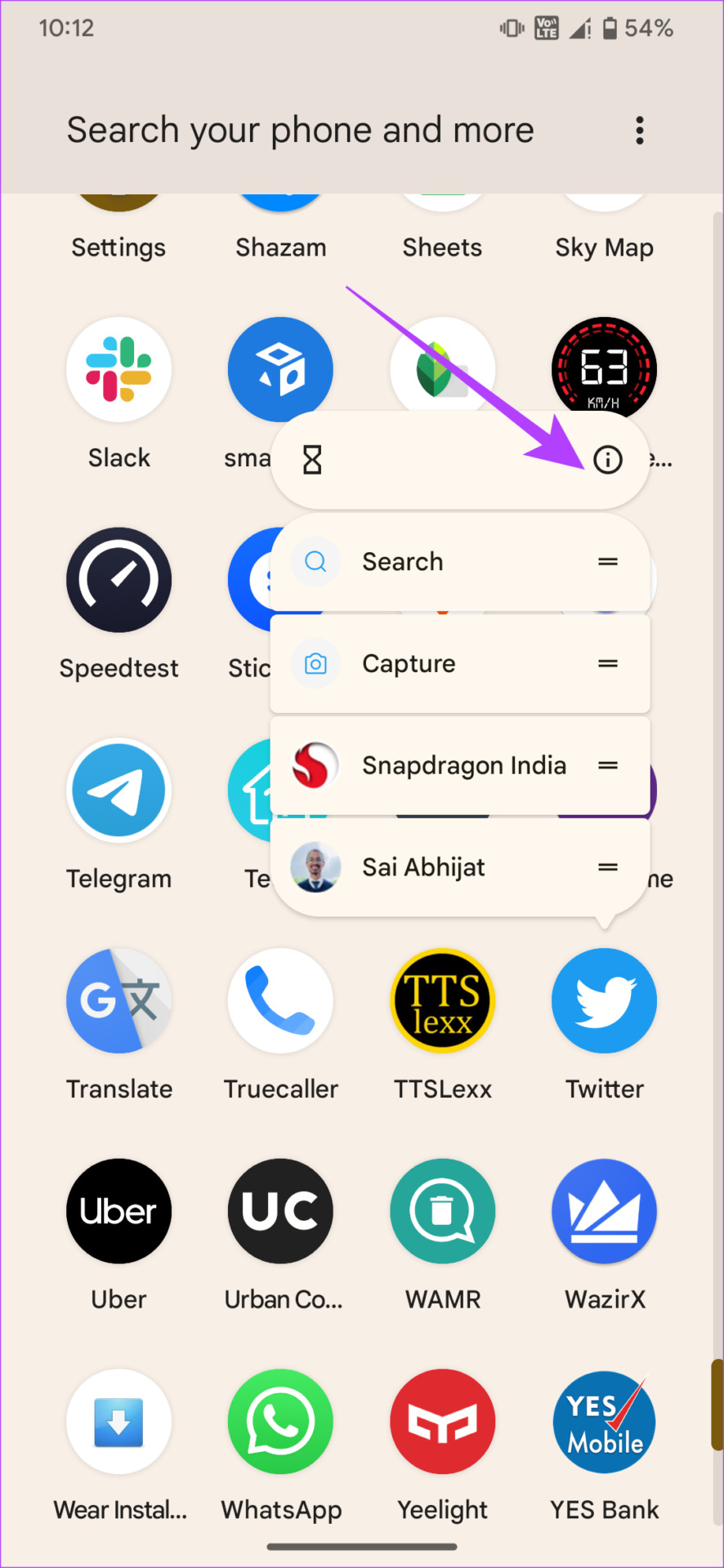
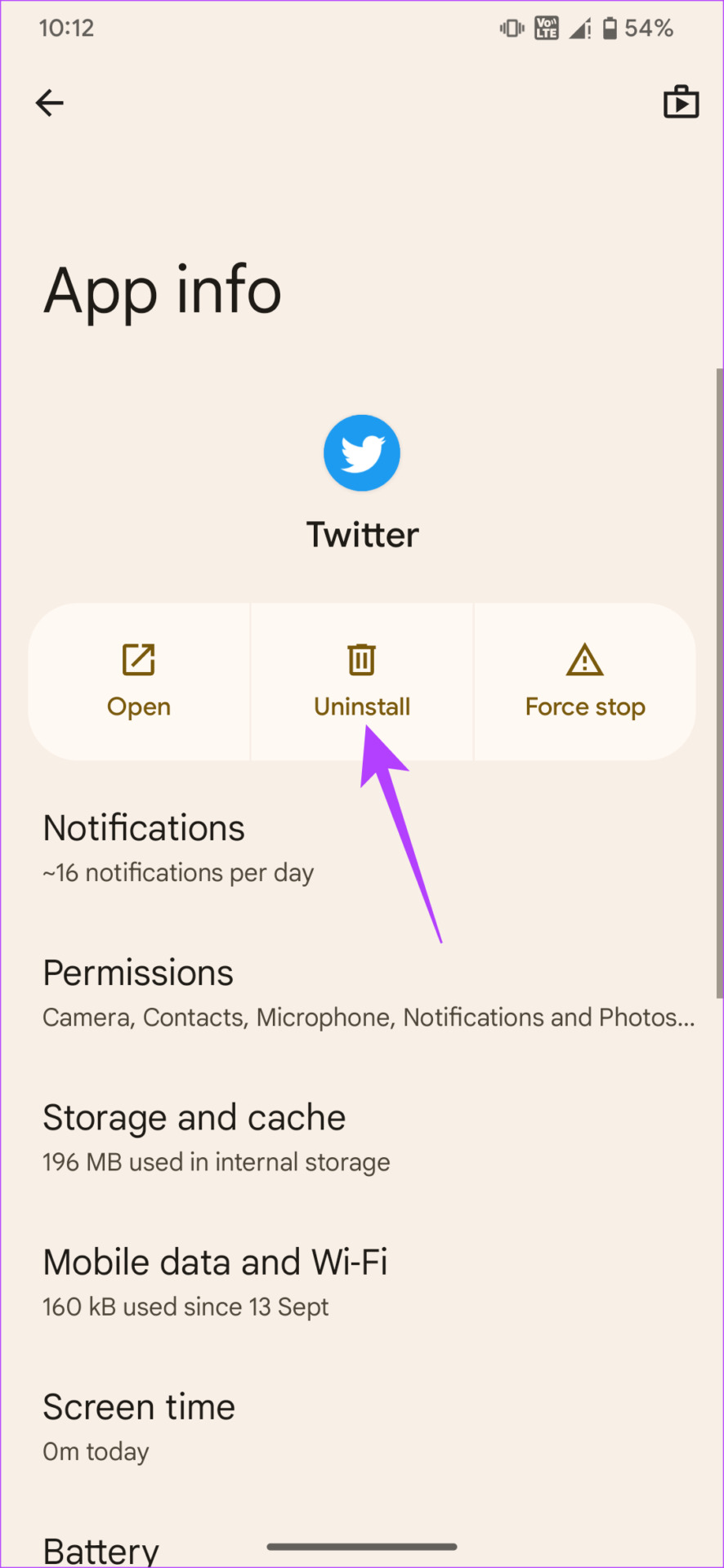
Langkah 3: Pergi ke Gedung Play dan cari Twitter menggunakan bar carian di bahagian atas.
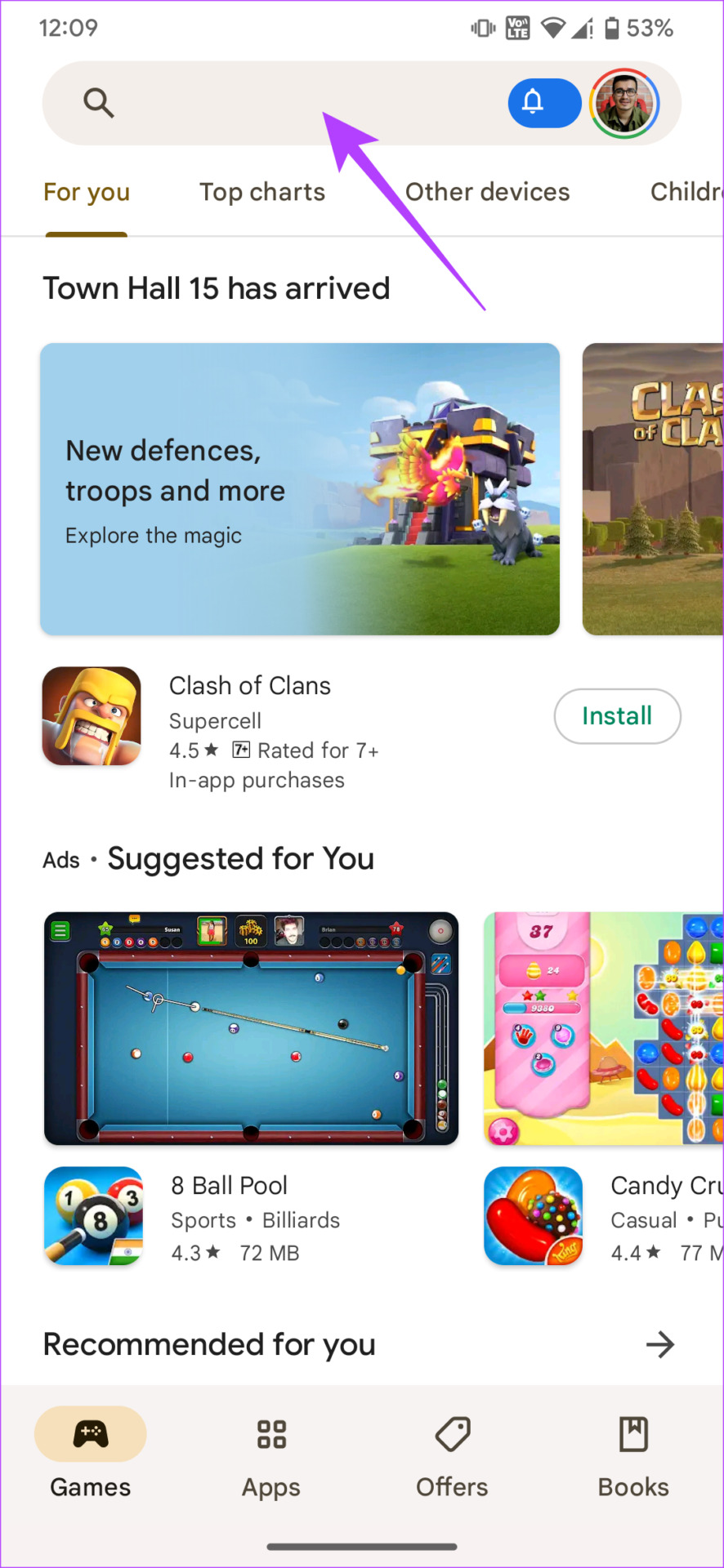
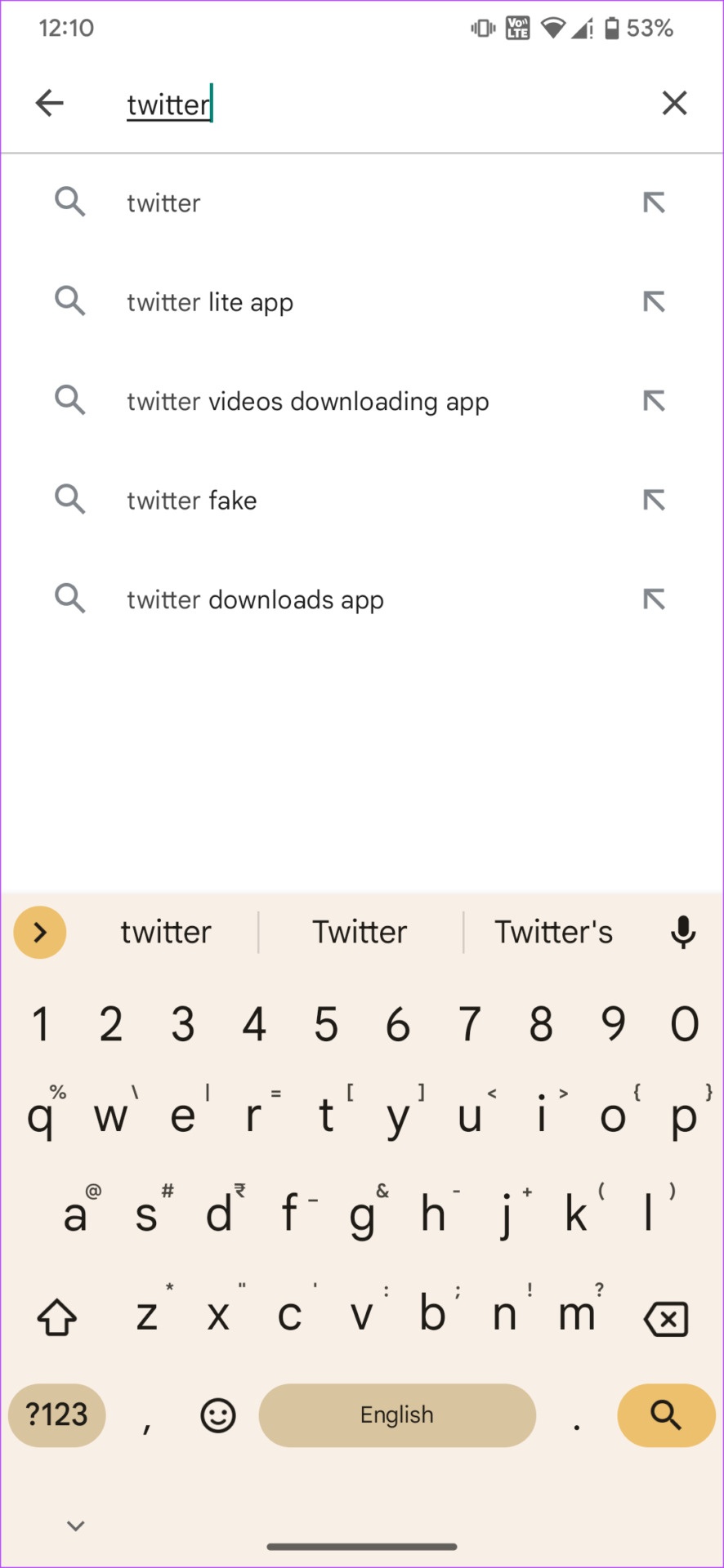
Langkah 4: Pasang apl dan gunakannya pada telefon anda. p> 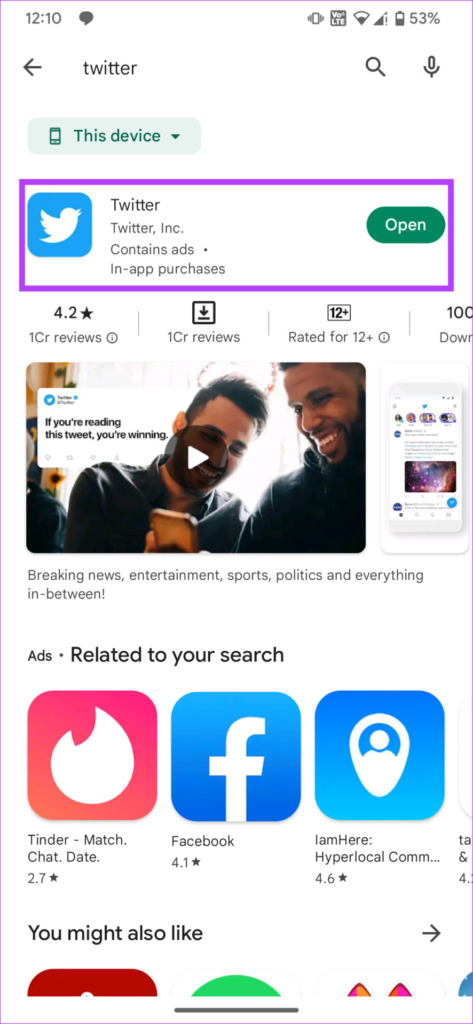
6. Gunakan Versi Web Daripada Apl
Mungkin hanya versi platform tertentu yang menjejaki bilangan tweet yang anda baca dalam sehari. Cara yang baik untuk memintas perkara ini ialah menggunakan Twitter pada medium yang berbeza.
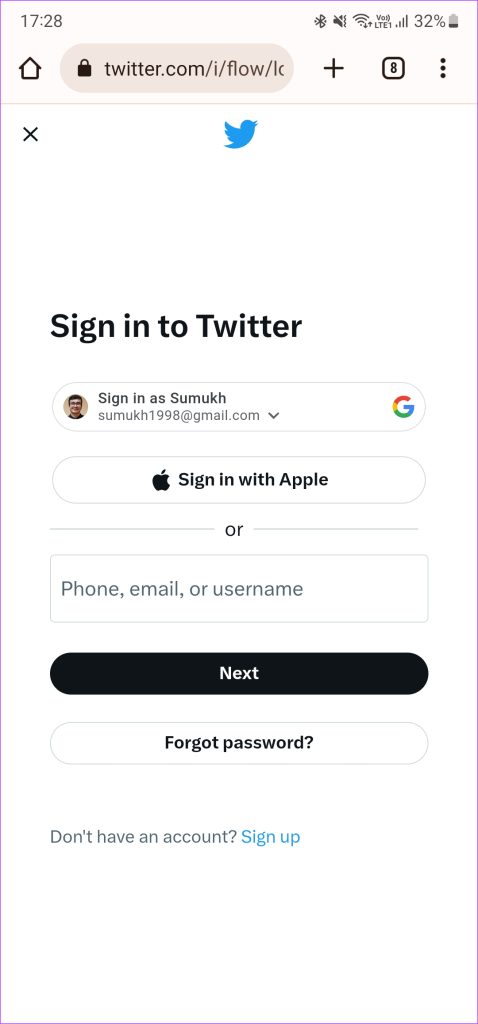
Jika anda menggunakan apl semasa anda mengalami ralat, cuba tukar kepada penyemak imbas pada telefon anda. Sekiranya anda sudah menggunakan penyemak imbas, pasang apl dan cuba.
7. Cuba Peranti Berbeza
Adakah menggunakan Twitter pada penyemak imbas web dan bukannya apl tidak membuat sebarang perbezaan? Cuba tukar peranti untuk melihat sama ada Twitter dimuatkan dengan betul.
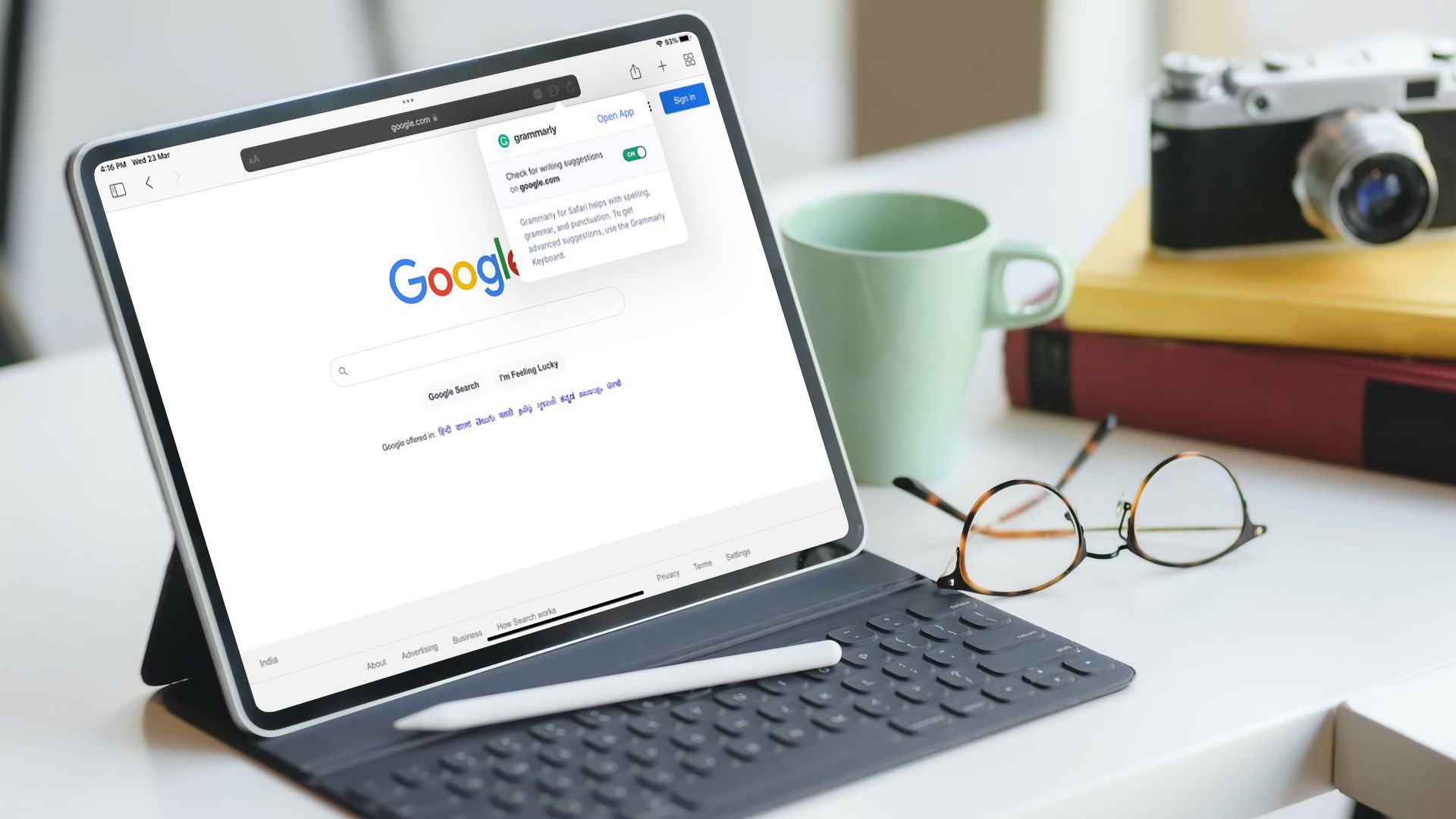
Daripada menggunakan telefon, cuba akses Twitter pada tablet atau PC. Jika anda sudah menggunakan komputer riba atau Mac, cuba tukar kepada telefon pintar. Untuk pengetahuan anda semua, ralat had kadar mungkin terhad kepada peranti tertentu sahaja.
8. Langgan Twitter Blue
Jika semuanya gagal, satu-satunya pilihan anda ialah melanggan Twitter Blue. Seperti yang dinyatakan pada permulaan, had kadar Twitter adalah yang tertinggi untuk pelanggan Biru yang disahkan. Walaupun anda ketagih dengan Twitter, kemungkinan besar anda tidak akan melebihi had 10,000 tweet.
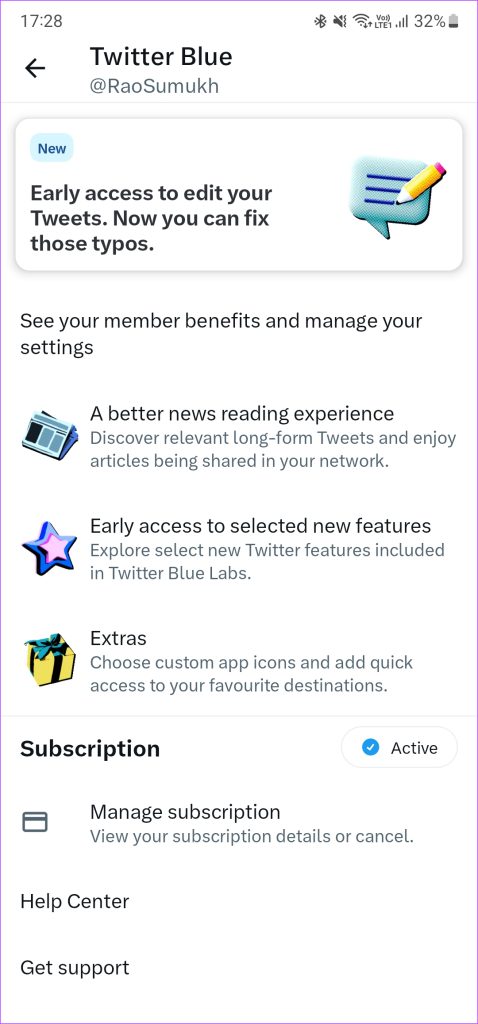
Jadi, jika anda mahukan penyelesaian sekali sahaja untuk masalah itu, anda perlu mengeluarkan $8.
Petua pro: Langgan Twitter Blue di web dan bukannya menggunakan Apl Android atau iOS. Ini akan membantu anda menjimatkan wang kerana anda tidak perlu membayar penanda platform.
Soalan Lazim untuk Ralat”Had Kadar Melebihi”Twitter
1. Adakah had kadar Twitter kekal?
Tidak, ini adalah had sementara yang harus dibatalkan dalam masa terdekat. Terutamanya dengan Instagram Threads kini membuat debutnya, Twitter mahu seberapa ramai pengguna aktif pada platformnya.
2. Adakah berbaloi untuk melanggan Twitter Blue?
Jika anda mahu akaun anda disahkan atau anda mahukan ciri tambahan seperti menyunting tweet, tweet yang lebih panjang, dsb., anda mungkin berbaloi untuk membayar beberapa dolar tambahan itu.
3. Adakah had kadar juga digunakan pada bilangan tweet yang boleh disiarkan?
Tiada had pada bilangan tweet yang boleh anda keluarkan.
Skrol Jauh
Bayangkan ingin menggunakan kandungan di Twitter, tetapi anda tidak boleh kerana had. Ia pasti akan melemahkan anda, membuatkan anda tidak mahu menggunakan aplikasinya, bukan? Alhamdulillah, terdapat beberapa penyelesaian kepada ralat”Melebihi had kadar Twitter”yang sepatutnya membolehkan anda menggunakan apl tanpa masalah.